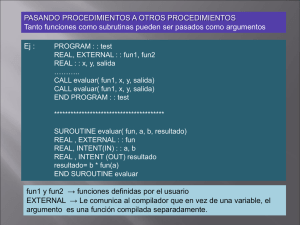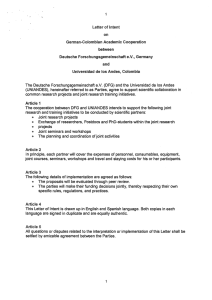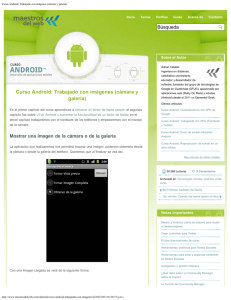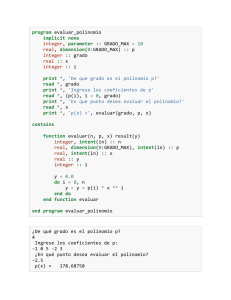Intents y navegación entre actividades
Anuncio
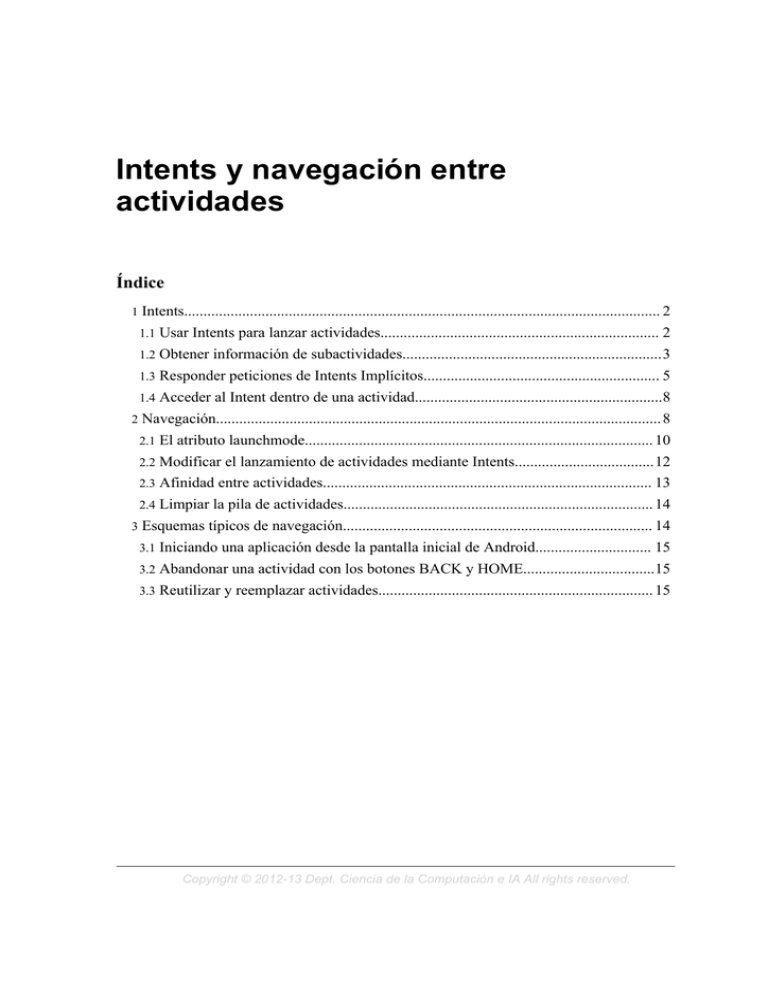
Intents y navegación entre
actividades
Índice
1
2
3
Intents........................................................................................................................... 2
1.1
Usar Intents para lanzar actividades........................................................................ 2
1.2
Obtener información de subactividades...................................................................3
1.3
Responder peticiones de Intents Implícitos............................................................. 5
1.4
Acceder al Intent dentro de una actividad................................................................8
Navegación................................................................................................................... 8
2.1
El atributo launchmode.......................................................................................... 10
2.2
Modificar el lanzamiento de actividades mediante Intents....................................12
2.3
Afinidad entre actividades..................................................................................... 13
2.4
Limpiar la pila de actividades................................................................................ 14
Esquemas típicos de navegación................................................................................ 14
3.1
Iniciando una aplicación desde la pantalla inicial de Android.............................. 15
3.2
Abandonar una actividad con los botones BACK y HOME..................................15
3.3
Reutilizar y reemplazar actividades....................................................................... 15
Copyright © 2012-13 Dept. Ciencia de la Computación e IA All rights reserved.
Intents y navegación entre actividades
En esta segunda sesión hablaremos en primer lugar de un concepto muy importante en el
desarrollo de aplicaciones Android: el de Intent. Veremos que entre sus múltiples usos
se encuentra el de iniciar nuevas actividades, por lo que también le prestaremos especial
atención a cómo se puede gestionar la forma en la que se navega entre las diferentes
actividades de una aplicación, ampliando la información que se dio en la sesión anterior
sobre este tema.
1. Intents
Los Intents son uno de los elementos más característicos en el desarrollo de
aplicaciones para Android. Los Intents permiten intercambiar datos entre aplicaciones o
componentes de aplicaciones, como por ejemplo las actividades. También pueden ser
usados para iniciar actividades o servicios. Otra posible aplicación de los Intents es
solicitar al sistema que se realice una determinada acción con ciertos datos; el propio
Android se encargará de buscar la aplicación más cualificada para realizar el trabajo.
Por lo tanto, los Intents se convierten en un mecanismo para la transmisión de mensajes
que puede ser utilizado tanto en el seno de una única aplicación como para comunicar
aplicaciones entre sí. Los posibles usos de los Intents son:
• Solicitar que se inicie una actividad o servicio para llevar a cabo una determinada
acción, pudiéndose añadir o no datos a la solicitud. Se trata de una solicitud implícita
(no especificamos la actividad o servicio a iniciar, sino la tarea que queremos que se
lleve a cabo)
• Anunciar al resto del sistema que se ha producido un determinado evento (como
cambios en la conexión a Internet o el nivel de carga de la batería), de tal forma que
las actividades que estén preparadas para reaccionar ante determinado evento puedan
realizar una determinada operación.
• Iniciar un servicio o actividad de manera explícita.
El uso de Intents es un principio fundamental en el desarrollo de aplicaciones para
Android. Permite el desacoplamiento de componentes de la aplicación, de tal forma que
cualquiera de ellos pueda ser sustituido fácilmente. También permite de manera simple
extender la funcionalidad de nuestras aplicaciones, reutilizando actividades presentes en
aplicaciones de terceros o incluso aplicaciones nativas de Android.
1.1. Usar Intents para lanzar actividades
Los Intents pueden ser utilizados para iniciar o navegar entre actividades. Para iniciar
una actividad debemos hacer una llamada a la función startActivity, pasando como
parámetro un Intent:
startActivity(intent);
El Intent puede o bien especificar de manera explícita el nombre correspondiente a la
2
Copyright © 2012-13 Dept. Ciencia de la Computación e IA All rights reserved.
Intents y navegación entre actividades
clase de la actividad que queremos iniciar, o bien indicar una acción que queremos que
sea resuelta por una actividad, sin especificar cuál. En este segundo caso el sistema
escogerá la actividad a ejecutar de manera dinámica en tiempo de ejecución, buscando
aquella que permita llevar a cabo la tarea solicitada de la manera más apropiada. Nuestra
actividad no obtendrá ninguna notificación cuando la actividad recién iniciada finalice.
Para ello deberemos utilizar otra función que veremos en detalle más adelante.
Veamos en primer lugar como iniciar una Actividad de manera explícita. Para ello
debemos crear un nuevo Intent al que se le pase como parámetro el contexto de la
aplicación y la clase de la actividad a ejecutar:
Intent intent = new Intent(MiActividad.this, MiOtraActividad.class);
startActivity(intent);
Una llamada a la función finish (sin parámetros) en la nueva actividad o la pulsación del
botón BACK de nuestro dispositivo hará que la nueva actividad se cierre y se elimine de
la pila de actividades.
La otra forma de iniciar una actividad es mediante un Intent implícito, en el que se
solicita que un componente anónimo de una aplicación sin determinar se encargue de
satisfacer una petición concreta. Esto básicamente significa que somos capaces de
solicitar al sistema que se inicie una actividad o servicio para realizar una acción sin
necesidad de conocer previamente qué actividad, o incluso aplicación, se encargará de
ello. Para crear un Intent implícito indicamos la acción a realizar y, opcionalmente, la
URI de los datos sobre los que queremos que se lleve a cabo la acción. También es
posible añadir datos adicionales al Intent, conocidos como extras.
Cuando se utiliza este método será el propio sistema el que, en tiempo de ejecución,
decidirá qué actividad es la más adecuada para realizar la acción solicitada sobre los datos
suministrados. Esto podría incluso permitir que nuestra aplicación use funcionalidades de
otras, sin saber exactamente qué otra aplicación es la que nos está ayudando. Por ejemplo,
para que se puedan hacer llamadas de teléfono desde nuestra aplicación podríamos o bien
implementar una nueva actividad para ello, o utilizar un Intent implícito que solicite que
se lleve a cabo la tarea de realizar la llamada a un número de teléfono representado por
una URI:
Intent intent = new Intent(Intent.ACTION_DIAL, Uri.parse("tel:666666666");
startActivity(intent);
En el caso en el que existan varias actividades igualmente capaces de llevar a cabo la
tarea se le permitirá escoger al usuario cuál de ellas utilizar por medio de una ventana de
diálogo. Los componentes y aplicaciones nativos de Android tienen la misma prioridad
que el resto, por lo que pueden ser completamente reemplazados por nuevas actividades
que declaren que pueden llevar a cabo las mismas acciones.
1.2. Obtener información de subactividades
Una actividad iniciada por medio de la función startActivity es independiente de su
3
Copyright © 2012-13 Dept. Ciencia de la Computación e IA All rights reserved.
Intents y navegación entre actividades
actividad padre y por lo tanto no proporcionará ningún tipo de información a ésta cuando
finalice. En Android otra posibilidad es iniciar una actividad como una subactividad que
esté conectada a su actividad padre. Una subactividad que finalice provocará siempre la
activación de un evento en su actividad padre.
Nota:
Una subactividad no es más que una actividad que se ha iniciado de manera diferente. Cualquier
actividad registrada en el Manifest de la aplicación puede ser iniciada como una subactividad.
Para lanzar una subactividad usaremos el método startActivityForResult, que
funciona de manera muy parecida a startActivity, pero con una diferencia muy
importante: Además de pasarle un Intent con una petición explícita o implícita de inicio
de actividad, se le pasará también como parámetro un código de petición. Este código
será un valor entero que será utilizado más tarde para identificar cuál de las subtareas es
la que ha finalizado:
private static final int CODIGO_ACTIVIDAD = 1;
Intent intent = new Intent(this, MiOtraActividad.class);
startActivityForResult(intent, CODIGO_ACTIVIDAD);
Cuando la subactividad esté preparada para terminar, llamaremos a setResult antes de la
llamada finish para devolver un resultado a la actividad padre. El método setResult
requiere dos parámetros: el código de resultado y el propio resultado, que se representará
mediante un Intent. Generalmente el código de resultado tendrá el valor
Activity.RESULT_OK o Activity.RESULT_CANCELED, aunque podríamos utilizar
nuestros propios códigos de resultado, ya que este primer parámetro puede tomar como
valor cualquier número entero. El Intent devuelto a la clase padre contiene normalmente
una URI que hace referencia a una determinada pieza de información y una colección de
elementos extra usados para devolver información adicional. Veamos un ejemplo:
botonOk.setOnClickListener(new View.onClickListener() {
public void onClick(View view) {
Uri dato = Uri.parse("content://contactos/" +
id_contacto_seleccionado);
Intent resultado = new Intent(null, dato);
resultado.putExtra(DATOS_CORRECTOS, datosCorrectos);
resultado.putExtra(TELEFONO_SELECCIONADO,
telefonoSeleccionado);
setResult(RESULT_OK, resultado);
finish();
}
});
botonCancelar.setOnClickListener(new View.OnClickListener() {
public void onClick(View view) {
setResult(RESULT_CANCELED, null);
finish();
}
});
Como se puede observar es posible que una actividad devuelva diferentes resultados a la
4
Copyright © 2012-13 Dept. Ciencia de la Computación e IA All rights reserved.
Intents y navegación entre actividades
actividad padre desde diferentes puntos del código. En el caso de que la actividad se
cierre debido a que se pulsó el botón BACK en el dispositivo móvil o en el caso en el que
se haga una llamada a finish sin haberla hecho previamente a setResult, el código de
resultado devuelto a la actividad padre será RESULT_CANCELED y el Intent devuelto
contendrá el valor null.
El método putExtra de la clase Intent está sobrecargado. El primer parámetro será
siempre una cadena que permita identificar el dato concreto, mientras que el segundo
podrá ser una cadena, un carácter, un entero, un vector, etc.
Cuando
una
subactividad finaliza se ejecutará el manejador del evento
de la clase padre. Deberemos sobrecargar este método para poder
hacer algo con los datos devueltos por una subactividad. Dicho método recibirá tres
parámetros, el código de petición que fue usado para lanzar la subactividad que acaba de
finalizar, el código de resultado establecido por la subactividad para indicar su resultado
antes de finalizar (recuerda que este valor puede ser un entero cualquiera, aunque lo más
normal es que sea Activity.RESULT_OK o Activity.RESULT_CANCELED), y el Intent
utilizado por la subactividad para empaquetar los datos a devolver. Este Intent puede
incluir una URI que represente una determinada pieza de información y también una serie
de elementos extra. A continuación se muestra un ejemplo de implementación de este
método:
onActivityResult
private static final int PRIMERA_ACTIVIDAD = 1;
private static final int SEGUNDA_ACTIVIDAD = 2;
@Override
public void onActivityResult(int requestCode,
int resultCode,
Intent data) {
super.onActivityResult(requestCode, resultCode, data);
switch(requestCode) {
case PRIMERA_ACTIVIDAD:
if (resultCode == Activity.RESULT_OK) {
Uri dato = data.getData();
boolean datosCorrectos =
data.getBooleanExtra(DATOS_CORRECTOS, false);
String telefono =
data.getStringExtra(TELEFONO_SELECCIONADO);
}
break;
case SEGUNDA_ACTIVIDAD:
if (resultCode == Activity.RESULT_OK) {
// Hacer algo
}
break;
}
}
1.3. Responder peticiones de Intents Implícitos
Como se ha comentado anteriormente, los Intents implícitos permiten solicitar la
realización de una determinada acción sin especificar explícitamente qué actividad deberá
5
Copyright © 2012-13 Dept. Ciencia de la Computación e IA All rights reserved.
Intents y navegación entre actividades
encargarse de llevarla a cabo. El sistema escoge la más adecuada. Algunas de las acciones
que podemos especificar se indican a continuación. Muchas de ellas serán llevadas a cabo
por actividades nativas del sistema:
• ACTION_ANSWER: abre una actividad que maneje llamadas de teléfono entrantes.
• ACTION_CALL: muestra un marcador de teléfonos e inmediatamente inicia una llamada
usando el número indicado en la URI del Intent.
• ACTION_DELETE: inicia una actividad que permita eliminar los datos referenciados por
la URI del Intent.
• ACTION_DIAL: muestra un marcador de teléfonos, con un número premarcado (aquel
pasado mediante la URI del Intent).
• ACTION_EDIT: solicita la ejecución de una actividad que permita la edición de los
datos referenciados por la URI del Intent.
• ACTION_INSERT: solicita la ejecución de una actividad que permita la inserción de
nuevos elementos en el Cursor especificado por la URI. El concepto de Cursor será
tratado más adelante en el curso.
• ACTION_PICK: lanza una actividad que permita escoger un elemento del Proveedor de
Contenidos especificado por la URI del Intent. La aplicación seleccionada
dependerá del tipo de dato que se desee escoger. Por ejemplo, usando
content://contacts/people como URI hará que se lance la lista de contactos
nativa del dispositivo. El concepto de Proveedor de Contenidos será explicado más
adelante durante el curso.
• ACTION_SEARCH: lanza una actividad que permita realizar una búsqueda. El término a
buscar deberá ser incluido en el Intent como un extra usando la clave
SearchManager.QUERY como clave.
• ACTION_SENDTO: lanza una actividad que permita enviar un mensaje al contacto
especificado mediante la URI del Intent.
• ACTION_SEND: lanza una actividad que sea capaz de enviar los datos especificados
mediante el Intent.
• ACTION_VIEW: es la acción más común. Se solicita que los datos referenciados por la
URI del Intent sean visualizados de la manera más adecuada posible.
• ACTION_WEB_SEARCH: abre una actividad que realiza una búsqueda en Internet basada
en la URI del Intent.
En el caso en el que deseemos que nuestra actividad sea capaz de responder a un
determinado tipo de Intent implícito, deberemos hacer uso de un Intent Filter. Los
Intent Filters son utilizados como medio para registrar actividades en el sistema como
capaces de realizar una determinada acción sobre unos datos concretos. Con un Intent
Filter se anuncia al resto del sistema que nuestra aplicación puede responder a peticiones
de otras aplicaciones instaladas en el dispositivo.
Para registrar una actividad como manejador potencial de un determinado tipo de Intent
añadimos un elemento intent-filter a su correspondiente nodo activity en el
Manifest de la aplicación:
<activity android:name=".MiActividad" android:label="Mi Actividad">
6
Copyright © 2012-13 Dept. Ciencia de la Computación e IA All rights reserved.
Intents y navegación entre actividades
<intent-filter>
<action
android:name="es.ua.jtech.intent.action.HAZ_ALGO"/>
<category android:name="android.intent.category.DEFAULT"/>
<category
android:name="android.intent.category.ALTERNATIVE_SELECTED"/>
<data android:mimeType="vnd.miaplicacion.cursor.item/*"/>
</intent-filter>
</activity>
Dentro del elemento intent-filter incluiremos los siguientes nodos:
• action: usa el atributo android:name para especificar el nombre de la acción que la
actividad es capaz de realizar. Todos los Intent Filter deben tener un y sólo un nodo
action. El nombre de una acción debería ser una cadena lo suficientemente
descriptiva. Lo más correcto es utilizar un sistema de nombres basado en la
nomenclatura de paquetes de Java.
• category: usa el atributo android:name para especificar bajo que circunstancias la
actividad atenderá la solicitud. Cada elemento intent-filter puede contener
múltiples elementos category. Los valores estándar de Android son los siguientes:
• ALTERNATIVE: este valor indica que la actividad debería estar disponible como una
alternativa de la acción por defecto realizada para el tipo de datos manejado. Por
ejemplo, si la acción por defecto para un contacto es visualizarlo, nuestra
actividad podría anunciar que es capaz de editarlo y presentarse como una
alternativa para tratar ese tipo de dato. Esta alternativa se muestra normalmente en
el menú de opciones de la actividad.
• SELECTED_ALTERNATIVE: similar a la categoría anterior, pero para el caso de
actividades que muestran un listado de elementos entre los que el usuario puede
escoger, de tal forma que se pueda presentar una alternativa a la acción que se
pueda realizar sobre el elemento seleccionado.
• BROWSABLE: la acción sólo está disponible para un navegador web. Cuando un
Intent se lance desde un navegador web siempre incluirá la categoría
BROWSABLE.
• DEFAULT: esto permite marcar una actividad como la acción por defecto para el
tipo de datos especificado.
• GADGET: esto indica que nuestra actividad puede ser ejecutada empotrada dentro
de otra.
• HOME: si especificamos esta categoría sin especificar una acción, estamos haciendo
que la actividad represente una alternativa a la pantalla de inicio nativa.
• LAUNCHER: usar esta categoría hará que nuestra actividad aparezca en el lanzador
de aplicaciones de Android.
•
data:
este elemento permite especificar sobre qué tipos de datos puede actuar nuestra
actividad. Se pueden incluir varios elementos de este tipo. Se puede utilizar cualquier
combinación de los siguientes atributos:
• android:host especifica un nombre de dominio válido.
• android:mimeType permite especificar el tipo de datos que nuestra actividad
puede manejar.
7
Copyright © 2012-13 Dept. Ciencia de la Computación e IA All rights reserved.
Intents y navegación entre actividades
•
•
android:path
android:port
específica una ruta válida para la URI.
especifica puertos válidos para el host indicado.
1.4. Acceder al Intent dentro de una actividad
Cuando una actividad es iniciada por medio de un Intent, ésta necesita conocer qué
acción realizar y sobre qué datos. Para ello es necesario acceder al Intent con el que se
hizo la petición. Una forma de hacer esto es utilizar del método getIntent (lo cual se
hará normalmente dentro del método onCreate):
@Override
public void onCreate(Bundle icicle) {
super.onCreate(icicle);
setContentView(R.layout.main);
Intent intent = getIntent();
}
Para acceder a la acción y a los datos asociados al Intent haremos uso de los métodos
getData y getAction. Los elementos extra pueden ser obtenidos por medio de llamadas
a las funciones get[TIPO]Extra, donde [TIPO] es un determinado tipo de datos (String,
Boolean, etc.):
String accion = intent.getAction();
Uri datos = intent.getData();
2. Navegación
Ya vimos en la sesión anterior que una aplicación suele estar compuesta de varias
actividades, e introdujimos el concepto de pila de actividades. Dicha pila está compuesta
por todas las actividades de nuestra aplicación que se han ido ejecutando. Cada vez que
iniciamos una actividad ésta pasa a estar activa y en primer plano, haciendo que la que lo
estuviera hasta ese momento pasara a ocupar el tope de la pila. Una vez que la actividad
en primer plano termina, se destruye, y aquella que estuviera en el tope de la pila la
abandona para pasar a ser la actividad activa.
Sin embargo, también es posible que una actividad inicie otra que forme parte de una
aplicación distinta. Por ejemplo, si nuestra aplicación desea tomar una fotografía, se
define un Intent para solicitar la realización de dicha acción. A continuación, una
actividad de cualquier otra aplicación instalada en el dispositivo y que ha declarado
previamente que se puede ocupar de este tipo de tareas se inicia, pasando a primer plano.
Una ves que se toma la fotografía, nuestra actividad vuelve a primer plano y continua su
ejecución. Para el usuario la sensación es como si la actividad encargada de tomar la
fotografía formara parte de nuestra propia aplicación. A pesar de que las actividades en
ejecución puedan pertenecer a diferentes aplicaciones, Android se encarga de navegar
entre ellas de manera transparente al usuario manteniendo ambas actividades en una
misma tarea.
8
Copyright © 2012-13 Dept. Ciencia de la Computación e IA All rights reserved.
Intents y navegación entre actividades
Una tarea es una colección de actividades con las que el usuario interacciona para
realizar una acción determinada. Cada tarea podría interpretarse como una aplicación
independiente. Todas las actividades de una tarea se organizan en una pila de actividades.
Toda tarea tiene, por lo tanto, su propia pila de actividades. Cuando el usuario
selecciona el icono de una aplicación en el menú de aplicaciones, la tarea de dicha
aplicación pasa a primer plano. Si no existiera una tarea para la aplicación, porque por
ejemplo ésta no haya sido utilizada recientemente, se crea entonces una nueva tarea y la
actividad principal de la aplicación pasa a estar asociada a la misma, activa y visible.
A partir de este momento las actividades de la aplicación se manejan mediante la pila de
actividades tal como se explicó en la sesión anterior. Es realmente importante que
recordemos cómo se realiza la navegación entre las actividades pertenecientes a una tarea:
cuando una actividad deja de estar activa pasa al tope de la pila; cuando la actividad
activa termina, entonces la actividad en el tope pasa a estar activa.
Nota:
Lo anterior quiere decir que las actividades presentes en la pila nunca son reordenadas. Éstas son
tan solo introducidas en el tope de la pila o extraídas del tope.
Una vez que todas las actividades son eliminadas de la pila de actividades, la tarea
correspondiente deja de existir. Una tarea se maneja como un bloque único que deja de
estar en primer plano cuando el usuario inicia una nueva tarea o va a la pantalla de inicio
de Android. Mientras la tarea no esté en primer plano, todas sus actividades están
detenidas, pero en principio se mantienen intactas. De esta forma, cuando la tarea pasa a
primer plano, el usuario puede seguir usándola como si nada hubiera pasado.
Nota:
Hemos de tener en cuenta que si el número de tareas que no se encuentra en primer plano crece,
es posible que el sistema necesite eliminar algunas de sus actividades cuando se vea falto de
recursos.
Debido a que nunca se reordenan las actividades en la pila de actividades, es posible que
más de una instancia de una actividad se encuentre en ella. Esto puede suceder, por
ejemplo, si más de una actividad de nuestra aplicación permite iniciar una actividad
concreta. Cuando esto sucede, varias copias de la actividad se encuentran en la pila, por lo
que cuando vamos pulsando el botón BACK de nuestro dispositivo cada instancia de
dicha actividad se mostrará en el orden en el que fueron abiertas (cada una, por supuesto,
con su propio estado de la interfaz). Este comportamiento está representado en la
siguiente figura:
9
Copyright © 2012-13 Dept. Ciencia de la Computación e IA All rights reserved.
Intents y navegación entre actividades
Ejemplo de varias instancias de una actividad en una pila
En esta sección veremos cómo modificar el comportamiento por defecto de Android a la
hora de navegar entre actividades. Será posible, por ejemplo, hacer que una actividad sólo
pueda ser instanciada una vez. O conseguir que una actividad se inicie en una nueva tarea
en lugar de ser colocada en la tarea actualmente en ejecución. O incluso eliminar todas las
actividades almacenadas en la pila de actividades cuando se lanza una determinada.
2.1. El atributo launchmode
Uno de los atributos del elemento activity en el Manifest de la aplicación es
launchmode. Los diferentes valores de launchmode especifican cómo debería ser lanzada
una actividad con respecto a su tarea. Los cuatro posibles valores de este atributo son:
• standard: se trata del modo por defecto. Cuando se lanza la actividad se crea una
nueva instancia de la misma dentro de la tarea desde la que se inició y se le envía el
Intent. La actividad puede ser instanciada múltiples veces; cada instancia puede
estar en diferentes tareas, y también es posible disponer de varias copias de la
actividad en una misma tarea.
• singleTop: si ya existía una instancia de la actividad en el tope de la pila de la tarea
actual, se le envía el Intent a dicha instancia a través de una llamada a su método
onNewIntent, en lugar de crear una nueva instancia. La actividad podría ser
instanciada múltiples veces, tanto en diferentes como en la misma tarea; la única
diferencia es que si la actividad ya se encontraba activa no se creará ninguna nueva
copia de la misma. Esto evidentemente va a ser útil en el caso de actividades que
puedan iniciarse a si mismas.
• singleTask: el sistema crea una nueva tarea y la nueva copia de la actividad pasa a
ser la actividad activa en dicha tarea. Sin embargo, si ya existía una instancia de la
actividad en una tarea separada, en lugar de crear una nueva copia se le envía a la ya
existente el Intent por medio de una llamada a su método onNewIntent. Sólo puede
existir una instancia de la actividad. Se podría interpretar el resultado como si se
hubiera iniciado una nueva aplicación independiente de la anterior.
10
Copyright © 2012-13 Dept. Ciencia de la Computación e IA All rights reserved.
Intents y navegación entre actividades
•
Ejemplo de singleTask
singleInstance: el comportamiento es el mismo que en el caso de singleTask, con
la diferencia de que el sistema nunca lanza ninguna otra actividad en la tarea que
contiene la instancia recién creada. La actividad será siempre el único miembro de su
tarea. Todas las actividades iniciadas por ésta se abrirán en una tarea nueva. Este valor
se podría utilizar por ejemplo para una actividad que fuera a cumplir el papel de
navegador web y que fuera a ser notificada con Intents desde diferentes tareas. Sólo
existiría una copia de este navegador en la memoria, que sería una aplicación
totalmente independiente sin ninguna actividad adicional, y que en su historial
incluiría todas las páginas que se hubieran visualizado a partir de diferentes
aplicaciones.
Ejemplo de singleInstance
Nota:
Todos los comportamientos indicados anteriormente pueden ser sustituidos por otros cuando se
añaden ciertos flags al Intent que lanza la actividad, los cuales se verán en la siguiente
sección.
11
Copyright © 2012-13 Dept. Ciencia de la Computación e IA All rights reserved.
Intents y navegación entre actividades
2.2. Modificar el lanzamiento de actividades mediante Intents
Además de mediante el método visto en la sección anterior, es posible modificar la forma
en la que una actividad se asocia a una determinada tarea incluyendo un determinado flag
en el Intent pasado como parámetro al método startActivity. Los flags que se pueden
utilizar son los siguientes:
• FLAG_ACTIVITY_NEW_TASK: produce el mismo comportamiento que asignar el valor
singleTask al atributo launchMode.
• FLAG_ACTIVITY_SINGLE_TOP: produce el mismo comportamiento que al asignar el
valor singleTop al atributo launchMode.
• FLAG_ACTIVITY_CLEAR_TOP: si ya existe una copia de la actividad que se quiere
ejecutar en la tarea actual, en lugar de lanzar una nueva copia se destruyen todas las
actividades sobre ella en la pila de actividades, y se le envía el Intent a dicha copia
por medio de su método onNewIntent().
• FLAG_ACTIVITY_REORDER_TO_FRONT: si existe una instancia de la actividad en la pila
la llevará al primer plano haciéndola activa, sin necesidad de crear una nueva
instancia de la misma.
• FLAG_ACTIVITY_EXCLUDE_FROM_RECENTS: cuando se lanza una actividad en una
nueva tarea, ésta normalmente se suele mostrar en la lista de actividades
recientemente inciadas, a la cual se puede acceder mediante una pulsación larga del
botón HOME. Usar este flag evitará que se produzca este comportamiento.
• FLAG_ACTIVITY_FORWARD_RESULT: ya sabemos que para que una subactividad pueda
comunicarse con su actividad padre por medio del método setResult es necesario
que ésta haya hecho uso del método startActivityForResult. Supongamos ahora
el caso mostrado en la siguiente figura, en el que la actividad A inicia la actividad B,
que a su vez inicia la actividad C. Si quisiéramos que el resultado devuelto de C a B
por medio de setResult fuera también devuelto a A, deberíamos hacerlo
manualmente volviendo a incluir una llamada a setResult en B. Para evitar tener que
hacer esto podemos usar este flag. Para que esto suceda la actividad B debe haber sido
lanzada con este flag y además debe haber lanzado a la actividad C con
startActivity (y no startActivityForResult).
•
Ejemplo de FLAG_ACTIVITY_FORWARD_RESULT
FLAG_ACTIVITY_MULTIPLE_TASK: este flag no tiene efecto a menos que se utilice
conjuntamente con FLAG_ACTIVITY_NEW_TASK. Con este flag siempre se crea una
nueva instancia de la actividad que será colocada en el tope de la pila de una nueva
tarea.
12
Copyright © 2012-13 Dept. Ciencia de la Computación e IA All rights reserved.
Intents y navegación entre actividades
•
FLAG_ACTIVITY_NO_ANIMATION:
este flag desactiva la animación que normalmente se
suele mostrar cuando se pasa de una actividad a otra. Esto podría ser utilizado por
ejemplo en el caso de lanzar una actividad que a su vez va a lanzar otra sin ninguna
interacción por parte del usuario. El resultado sería que se produciría una única
animación de transición entre actividades en lugar de dos.
Para indicar el flag a utilizar en el Intent tenemos que usar el método setFlag. A
continuación se incluye un ejemplo de uso:
Intent intent = new Intent( Principal.this, Web.class );
intent.setFlags(Intent.FLAG_ACTIVITY_EXCLUDE_FROM_RECENTS);
startActivity(intent);
2.3. Afinidad entre actividades
La afinidad es un medio para indicar a qué tarea prefiere pertenecer una actividad. Todas
las actividades de una misma aplicación tienen por defecto afinidad con el resto. Así que
por defecto todas las actividades de una misma aplicación prefieren pertenecer a la misma
tarea. Sin embargo, este comportamiento se puede modificar, de tal forma que actividades
definidas en diferentes aplicaciones puedan compartir afinidad o que actividades
definidas en una misma aplicación puedan tener diferentes afinidades y por lo tanto
asignarse a diferentes tareas. Para ello se debe hacer uso del atributo taskAffinity del
elemento activity en el Manifest de la aplicación.
El valor del atributo taskAffinity debe ser una cadena, que debe ser diferente del
nombre del paquete por defecto definido en el elemento manifest dentro del Manifest de
la aplicación. Esto es así porque ese nombre es el que la aplicación que utiliza por defecto
para definir la afinidad de sus tareas.
La afinidad entre actividades entra en juego cuando se presenta cualquiera de las
siguientes circunstancias:
• Cuando el Intent que inicia una nueva actividad contiene el flag
FLAG_ACTIVITY_NEW_TASK. Cuando esto sucede normalmente se crea una nueva tarea
para la actividad, pero esto no tiene por qué ser así. Si ya existía una tarea en la que
sus actividades comparten la misma afinidad que la nueva actividad, ésta se inicia en
dicha tarea. En otro caso se crea una nueva tarea. Hemos de tener cuidado con esto. Si
al usar este flag se crea una nueva tarea para nuestra actividad, deberemos
proporcionar algún medio para poder volver a mostrar la actividad en el caso en el
que el usuario vuelva a la pantalla inicial de Android por medio del botón
correspondiente de su dispositivo. Una forma de hacerlo sería por ejemplo incluir un
icono en alguna parte para poder volver a ella.
• Cuando el atributo allowTaskReparenting de la actividad tiene el valor "true". En
este caso la actividad podría moverse de la tarea que inicia a la tarea por la que tenga
afinidad, cuando esta tarea pase a primer plano.
13
Copyright © 2012-13 Dept. Ciencia de la Computación e IA All rights reserved.
Intents y navegación entre actividades
Nota:
Si un paquete .apk contiene más de una aplicación desde el punto de vista del usuario, quizá
sea interesante hacer uso de taskAffinity para asignar diferentes tareas a las actividades
correspondientes a cada aplicación
2.4. Limpiar la pila de actividades
Si una tarea deja de estar en primer plano durante un periodo prolongado de tiempo, el
sistema eliminará todas las actividades de la tarea excepto la actividad que deba pasar a
activa cuando la tarea vuelva al primer plano. Por lo tanto, cuando se vuelva a activar la
tarea, tan sólo se restaura dicha actividad. Esto es así porque el sistema supone que tras
estar mucho tiempo sin utilizar una tarea probablemente se haya abandonado para hacer
cualquier otra cosa. Sin embargo, existen ciertos atributos del elemento activity en el
Manifest de la aplicación que permiten modificar este comportamiento:
• alwaysRetainTaskState: si se asigna el valor true a este atributo para la actividad
en el tope de la pila de la tareas, el proceso descrito anteriormente nunca tiene lugar.
La tarea mantiene todas sus actividades incluso tras un largo periodo de tiempo.
• clearTaskOnLaunch: si se asigna el valor true a este atributo para la actividad en el
tope de la pila de tareas, se produce el efecto contrario que en el caso del atributo
anterior; tan pronto como la tarea deje de estar en primer plano se eliminarán todas las
actividades de la pila excepto aquella en el tope de la misma. Cada vez que se
abandona la tarea y se vuelve a ella ésta se encontrará en su estado inicial, incluso si
ha sido sólo durante un corto periodo de tiempo.
• finishOnTaskLaunch: este atributo cumple una función parecida a la de
clearTaskOnLaunch, pero operando a nivel de una sóla actividad y no de toda la
tarea. Si su valor es true, tan pronto la tarea deje de estar en primer plano se destruirá
la actividad.
• noHistory: este atributo también se aplica a una actividad individual, y es muy
parecido al anterior, pero no igual. En este caso, si su valor es true para una
determinada actividad, la actividad se destruirá cuando deje de estar en primer plano
(la actividad, no su tarea). Esto quiere decir que la actividad nunca llegará a estar en la
pila de tareas.
3. Esquemas típicos de navegación
Una vez estudiados todos los conceptos anteriores, describimos brevemente en esta
sección algunos esquemas básicos de navegación en Android, viendo que sucede cuando
pulsamos los botones HOME, BACK o cambiamos de una aplicación a otra. Esto nos
permitirá comprender mejor cómo debemos plantear la navegación en nuestras
aplicaciones y que consideraciones debemos tomar a la hora de diseñarlas.
14
Copyright © 2012-13 Dept. Ciencia de la Computación e IA All rights reserved.
Intents y navegación entre actividades
3.1. Iniciando una aplicación desde la pantalla inicial de Android
La pantalla inicial de Android es el punto a partir del cual podremos lanzar muchas de
nuestras aplicaciones (algunas aplicaciones sólo pueden ser lanzadas desde otras).
Cuando el usuario pulsa sobre un icono en el lanzador de aplicaciones (o sobre su
correspondiente icono en la pantalla inicial), se lanza la actividad principal de dicha
aplicación; ésta se pone en primer plano y puede captar la entrada del usuario. La
actividad correspondiente a la pantalla de inicio permanecerá en segundo plano, detenida,
a la espera de que el usuario pulse la tecla HOME en su dispositivo.
3.2. Abandonar una actividad con los botones BACK y HOME
El efecto que abandonar una actividad tendrá sobre ésta dependerá de cómo lo haga el
usuario. Por ejemplo, pulsar el botón BACK del dispositivo hará que por defecto la
actividad en primer plano se destruya y se muestre la anterior en la pila de actividades
correspondiente. En el caso en el que la pila quede vacía, se elimina la tarea asociada y se
muestra la primera de las actividades de la siguiente tarea. En el caso en el que no hubiera
ninguna otra tarea en ejecución simplemente se vuelve a mostrar la pantalla de inicio de
Android. Esto quiere decir que si cerramos una aplicación por medio del botón BACK,
ésta volverá a ser mostrada en su estado inicial si se vuelve a lanzar, porque fue destruida.
Sin embargo, si se pulsa HOME en lugar de BACK, se vuelve a la pantalla incial, pasando
la actividad que estuviera activa a segundo plano pero sin destruirla. El efecto que
producirá ejecutar de nuevo la aplicación será simplemente volver a llevar a primer plano
la tarea correspondiente, con lo que la actividad correspondiente se volvería a mostrar en
el estado en el que se encontrara.
Esto permite la posibilidad de ejecución multitarea en Android. Esto se produce si al
volver a la pantalla inicial de Android por medio del botón HOME se decide lanzar una
aplicación distinta a la que ha quedado fuera del primer plano. Cada aplicación sería
lanzada en una tarea diferente. Ahora seríamos perfectamente capaces de pasar de una
aplicación a la otra, pasando las tareas correspondientes de primer a segundo plano y
viceversa.
Existen excepciones para este comportamiento. Algunas actividades se vuelven a mostrar
en su estado inicial tras volverlas a colocar en primer plano tras haber dejado de estar
activas previamente. Esto puede pasar por ejemplo con los contactos. Si se selecciona un
contacto para ver sus detalles y se cierra la aplicación de contactos, al volver a iniciarla se
mostrará de nuevo la lista de contactos, y no los detalles del contacto que se estuviera
consultando en el momento de cerrar la aplicación. Por otra parte, no todas las actividades
tienen que ser destruidas tras pulsar el botón BACK. Por ejemplo, en el caso de un
reproductor de música, éste podría seguir en funcionamiento en segundo plano mientras
la música sigue sonando aunque se hubiera pulsado el botón BACK.
15
Copyright © 2012-13 Dept. Ciencia de la Computación e IA All rights reserved.
Intents y navegación entre actividades
3.3. Reutilizar y reemplazar actividades
Cuando una actividad A lanza una actividad B perteneciente a una aplicación distinta,
diremos que A reutiliza B. Esto sucede como ya hemos visto cuando A no es capaz de
realizar una determinada tarea y confía en B para ello. A la hora de diseñar una actividad
es importante dedicar un tiempo a pensar cómo podría reutilizar otras o cómo funcionaría
a la hora de ser reutilizada por actividades de terceros.
El caso contrario al anterior se conoce como reemplazar una actividad. Esto sucede
cuando una actividad A está más capacitada para llevar a cabo una tarea que otra
actividad B. En este caso A y B tienen un nivel de equivalencia tal que A podría ser
utilizada en lugar de B. Esto contrasta con el caso anterior en el que A y B son
actividades totalmente diferentes que se complementan. Por ejemplo, supongamos que el
usuario se ha descargado una aplicación que puede sustituir a la aplicación nativa para los
tonos de teléfono. Cuando el usuario intenta acceder a la configuración de los tonos de
teléfono a través de las opciones de configuración, verá un cuadro de diálogo que le
permitirá escoger entre esta nueva aplicación o la nativa de Android, con una opción para
recordar la opción escogida en el futuro.
Reemplazo de actividades
16
Copyright © 2012-13 Dept. Ciencia de la Computación e IA All rights reserved.
Intents y navegación entre actividades
17
Copyright © 2012-13 Dept. Ciencia de la Computación e IA All rights reserved.